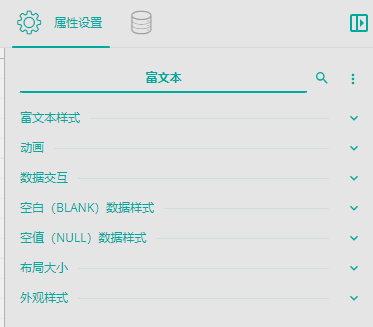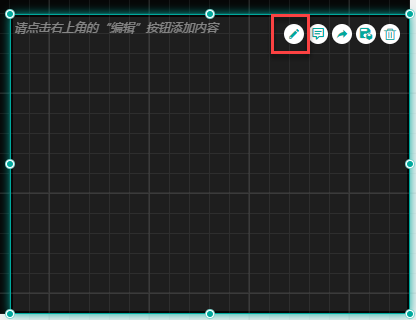富文本
功能概述
使用富文本组件可以添加文字,对仪表板、各可视化组件进行描述或者给查看仪表板的用户进行文字提示等。
富文本可添加表达式绑定字段并且可被其他组件联动。这使得富文本可以实现动态显示文本。
另外,富文本组件中还可以添加跳转,比如跳转至详细报表、进一步的数据明细等。支持跳转至其他仪表板、报表、内部页面以及外部链接等。
添加文本组件
1. 单击组件图标展开列表,选择富文本组件并拖拽至编辑区。
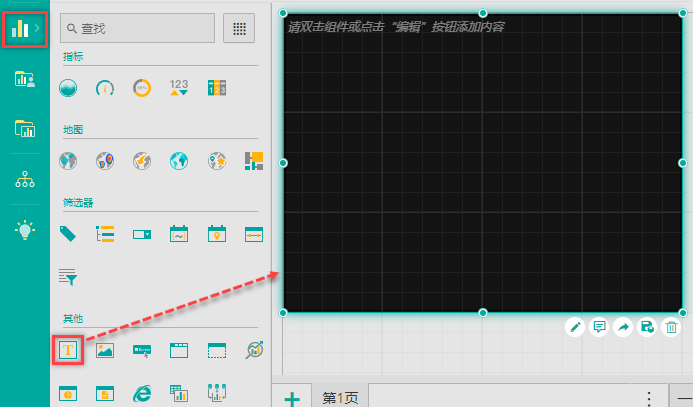
2. 单击组件右上角的编辑按钮或双击组件,进入编辑状态。
3. 在组件中输入文本,整体调节内容的样式。
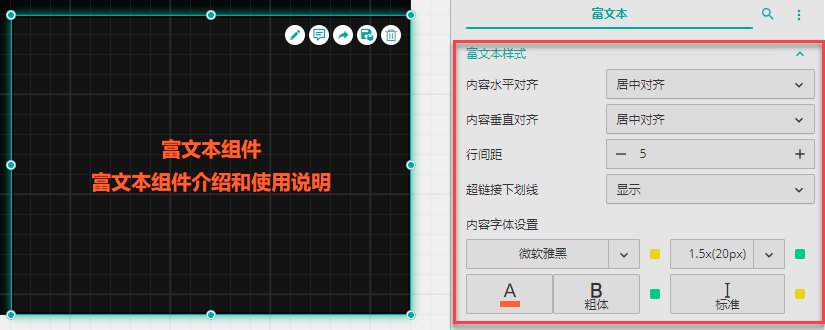
内容水平对齐:整体控制内容的对齐方式。
内容垂直对齐:整体控制内容在垂直方向的对齐方式。

行间距:设置内容行之间的距离。
超链接下划线:设置富文本中超链接的显示方式。比如下图中“富文本组件”几个字添加了跳转,那么就是一个超链接。
默认超链接下方会显示下划线,也可以设置为隐藏,或鼠标悬浮时才显示。

内容字体设置:整体设置富文本内容的字体。
4. 使用操作栏中的按钮进行局部文本样式的设计。
选中文字,修改字体颜色、字体大小、加粗、倾斜、下划线、删除线、下标、上标、背景颜色、文本对齐、文本缩进、添加编号,跳转,参数引用等。
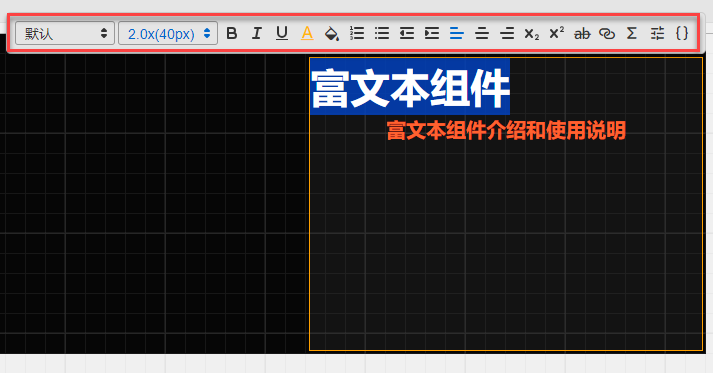
动态文本
富文本组件通过添加表达式来绑定数据字段,从而可以实现动态显示内容。
1. 在富文本编辑状态下,单击 ,弹出表达式对话框。
,弹出表达式对话框。
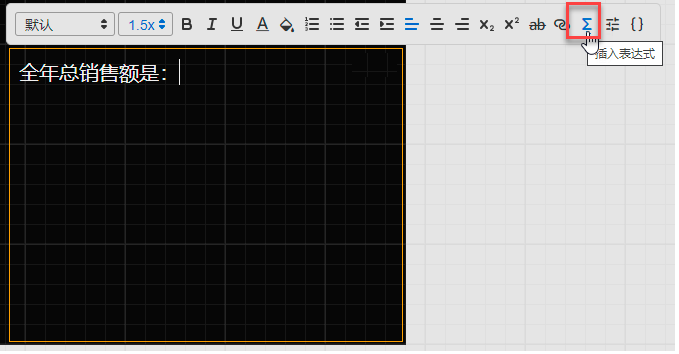
2. 选择数据集和统计字段,然后设置统计细节,单击应用或确定按钮在光标所在位置插入表达式。
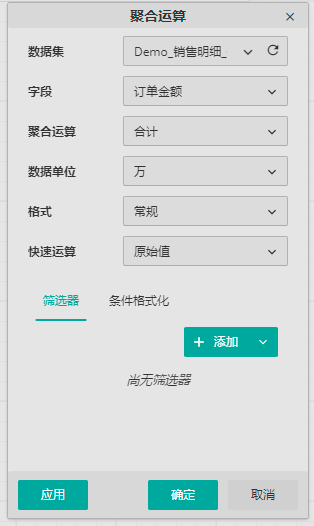
数据集: 选择需要的数据集。
字段: 选择表达式的统计字段。
聚合运算: 对字段进行统计运算,支持合计、平均数、最大值、最小值、计数、计数(不重复)和第一个值。
数据单位: 选择数据的显示方式,比如数据为10000,如选择数据单位为“万”,则显示为“1万”。
格式: 设置数据的显示格式。如货币格式、百分比格式等,支持自定义格式。
快速运算: 选择是否基于聚合运算再做快速运算,这里仅支持基于日期的运算。“原始值”代表不进行快速运算,有关基于日期的运算介绍,请参考快速运算。
筛选器: 为组件添加数据筛选器。筛选器内部的具体用法请参考数据筛选。
条件格式化: 为富文本添加数据格式化,使其能在特定的条件下显示成设定的格式。后续步骤中会用到。
设置完成后,单击应用或确定均可保存。
单击应用,则会保存设置并在对应的图表上体现结果,但不会返回至条件列表画面。用户可继续对该条件进行修改等操作。
单击确定,保存设置并返回到条件列表画面。
3. 根据实际需要修改字体样式,如修改颜色、加粗,字体调大。

效果如下:

4. 添加条件格式化
我们可以为销售额添加条件格式化,使其达到某个值时显示为特殊样式,这样可以使阅读者更快速的聚焦重点。
进入编辑状态并双击表达式,弹出表达式编辑框。然后切换至条件格式化,并单击新增按钮。
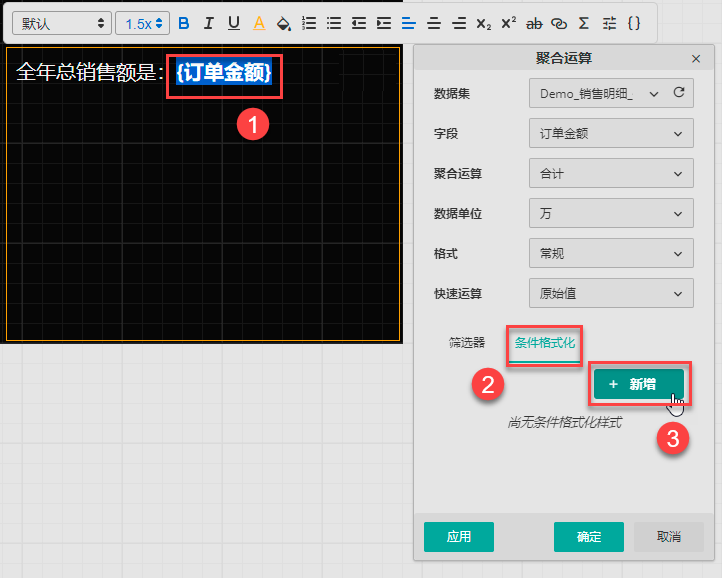
设置条件格式的具体内容。选择格式化应用的目标字段,设置条件操作符(等于、不等于、大于、大于或等于、小于、小于或等于、介于、不介于),然后设置一个阈值,可以自定义输入值也可以单击右侧的铅笔按钮使用新聚合数据和已绑定字段。
比如我们设置当订单金额大于四百万时显示为特殊格式。
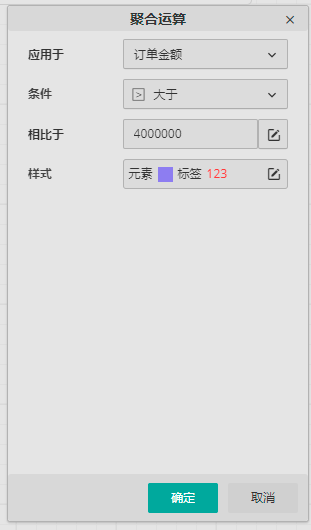
格式化样式支持字体设置,整体背景色调整,显示为圆角。下方为格式化效果预览。满意后确定即可。
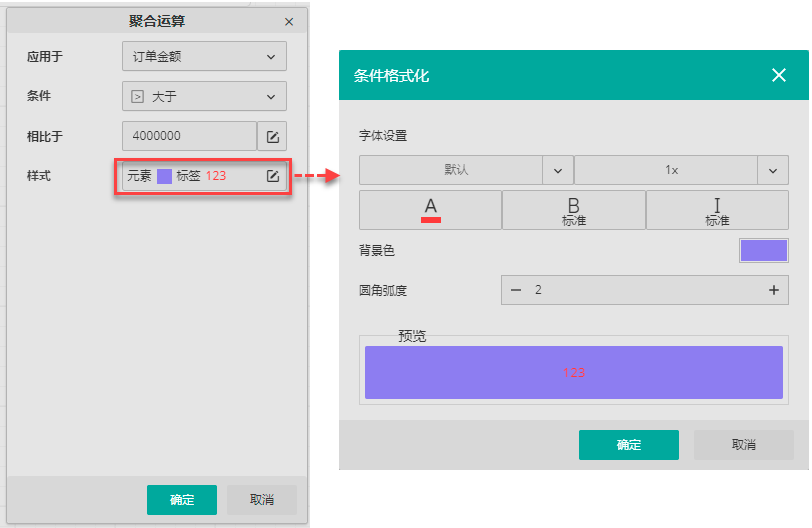
5. 最终效果如下。

修改表达式
富文本框的编辑状态下,双击表达式,即可弹出表达式对话框,对表达式以及过滤条件进行修改。
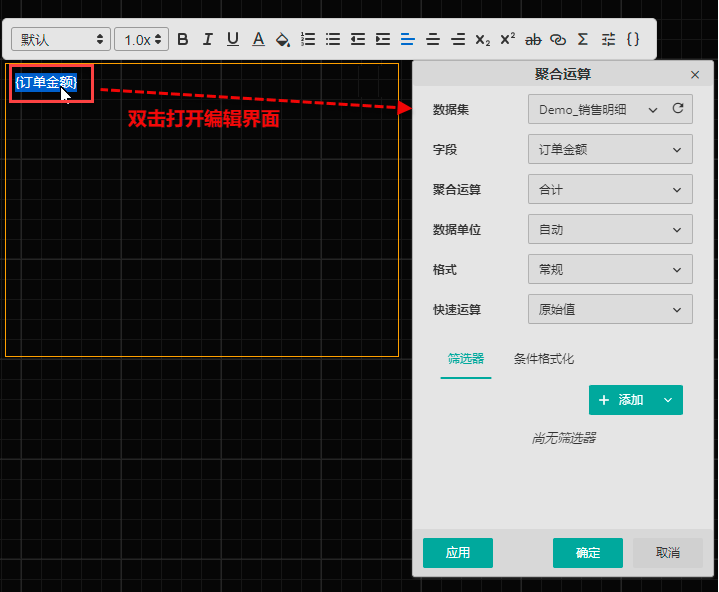
添加跳转
1. 富文本编辑状态下,选中文本或表达式,单击操作栏中的跳转按钮。

2. 单击添加跳转,打开跳转设置对话框。
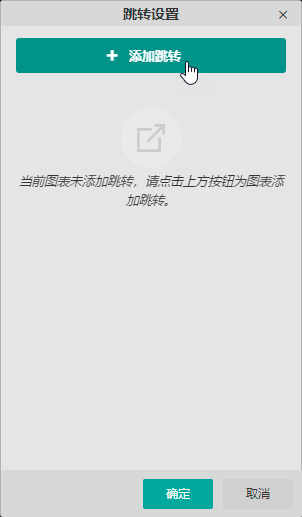
3. 设置跳转文档的名称,选择目标文档类型并根据选择的目标文档类型设置文档、参数、链接等具体信息,然后设置打开方式相关项目。最后单击确定。

名称: 为目标文档的命名。该名称将显示在跳转文档列表中。
跳转到: 设置目标文档的相关项目。
仪表板/报表: 当选择跳转至仪表板/报表时,需选择具体的目标文档。如果目标文档带参数,则会将参数显示出来。
此时的关键在于为参数传递选择合适的数值类型,以确定将哪个数据作为参数值向外传递。
我们支持的类型非常丰富,您可以根据具体需要进行配置选择。
您可以此时直接将查询参数定义好,也可以选择“ 未设置 ”,待跳转时再根据实际需要输入查询参数。
关于参数各种数值类型的详细解释,请您参考跳转至仪表板 页面最下方关于参数数值类型的介绍。
外部链接: 当选择跳转至外部链接时,需要设定网址。
内部页面: 选择仪表板内部页面进行跳转。
跳转选项: 设置跳转后,新打开的文档中是否显示工具栏,页面缩放模式以及初始页码。
工具栏可设置为默认值(按目标文档原来的设置显示)、显示或隐藏工具栏,自动隐藏工具栏(默认隐藏,鼠标悬浮时可显示)。
页面缩放可设置为默认值(按目标文档原来的设置显示)、等比缩放、适应屏幕、宽度自适应和高度自适应。
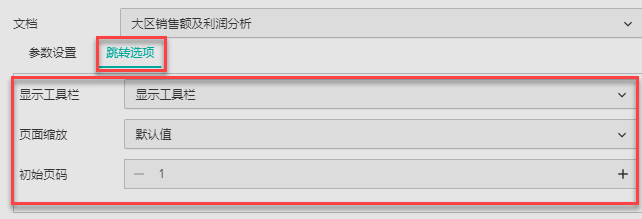
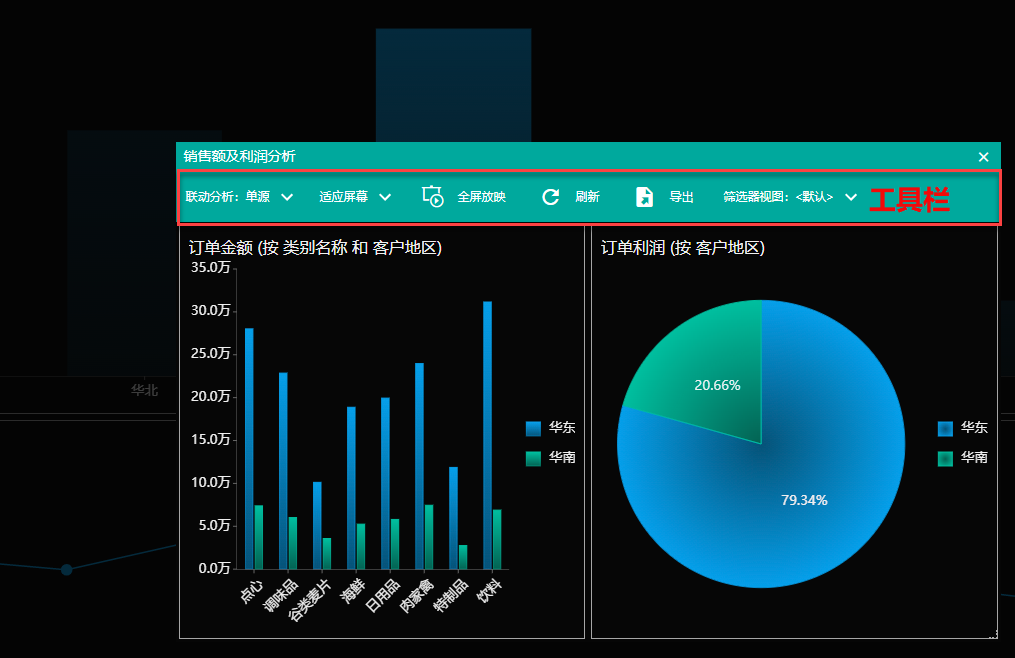
打开方式:
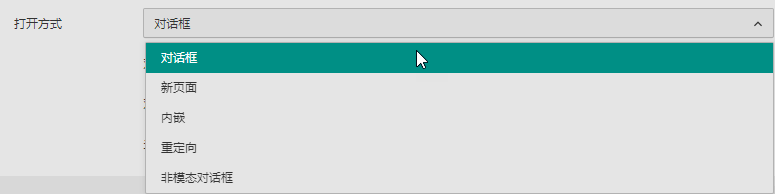
为跳转后的文档选择一个合适的打开方式。支持对话框、内嵌、新页面、重定向以及非模态对话框等方式。
关于打开方式的详细介绍,请您参考跳转至仪表板 中的介绍,功能是一致的。
绑定变量
绑定变量一般用于如显示参数值或数据集更新时间等场景。
富文本组件支持绑定变量,可以动态显示当前仪表板参数值、数据集的更新时间、当前登录用户身份或者仪表板某个筛选器组件的值等。
比如我们需要在仪表板中将数据的更新时间显示出来,如下图所示:
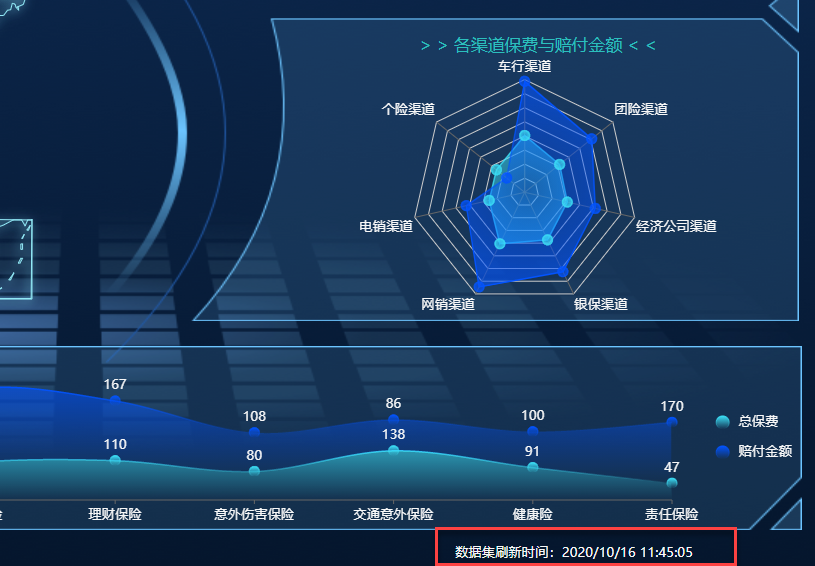
此时使用富文本即可实现。
在富文本的编辑状态下,单击大括号按钮。
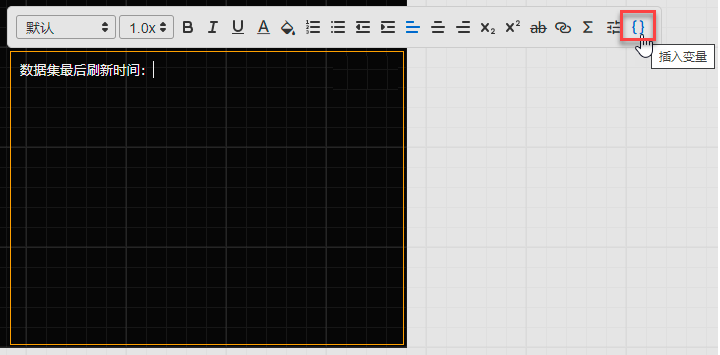
按照示例格式输入变量,引号里为数据集的名称。
该变量中,数据集的名称大小写敏感,其余固定字符大小写不敏感。
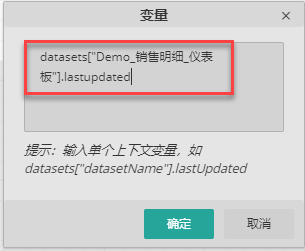
type=info
提示
如需显示仪表板参数值,则再在变量输入框中输入:parameters["仪表板参数1"](其中仪表板参数1为参数名)。
如需显示当前登录的用户名,则在变量框中输入:user["name"]。
有关变量的更多介绍,请详见:URL动态变量说明中关于可用变量的介绍。
确定后回到富文本原页面。

鼠标在组件外的空白区域单击一下即可显示出效果。
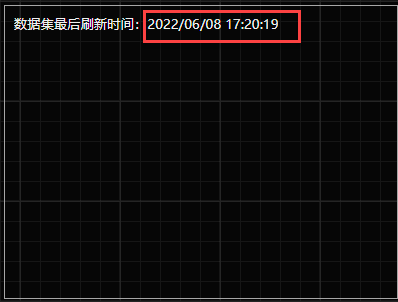
绑定仪表板参数
单击 按钮,可选择仪表板参数,单击具体参数即可将其添加到富文本中。可实现动态标题等效果,相关示例可参考动态维度。
按钮,可选择仪表板参数,单击具体参数即可将其添加到富文本中。可实现动态标题等效果,相关示例可参考动态维度。

组件属性设置
选中组件后,在编辑区右侧选择属性设置进行图形样式设置。除了富文本样式,还有其他属性设置,详细介绍请参见:组件外观与属性。